| win7系统还原点如何创建?win7创建还原点操作教程 | 您所在的位置:网站首页 › 电脑系统还原怎么操作win7版本 › win7系统还原点如何创建?win7创建还原点操作教程 |
win7系统还原点如何创建?win7创建还原点操作教程
|
纯净之家
>
Win7教程
win7系统还原点如何创建?win7创建还原点操作教程
更新日期:2024-06-07 来源:纯净之家 许多用户为了能够在电脑出现问题的时候,快速的还原到问题之前,想要设置还原点,在win7系统中不知道应该如何进行操作,那么本期的win7教程就来为广大用户们进行解答,一起来看看今天win7教程分享出来的操作步骤吧。  系统之家Ghost Win7纯净版系统(稳定、安全)V2024 [电脑系统]
系统之家Ghost Win7纯净版系统能够自动识别硬件并安装相应的驱动程序,关键是这款系统在追求安装速度的同时,系统保留了原版的性能和兼容性,系统还支持一键无人值守安装,简化了安装过程,让用户们一键点击就能直接的进行下载使用,满足用户们的使用需求。简单的界面加上多样化的功能使得这款系统受到了很多用户们的喜爱。
系统之家Ghost Win7纯净版系统(稳定、安全)V2024 [电脑系统]
系统之家Ghost Win7纯净版系统能够自动识别硬件并安装相应的驱动程序,关键是这款系统在追求安装速度的同时,系统保留了原版的性能和兼容性,系统还支持一键无人值守安装,简化了安装过程,让用户们一键点击就能直接的进行下载使用,满足用户们的使用需求。简单的界面加上多样化的功能使得这款系统受到了很多用户们的喜爱。
win7系统还原点如何创建: 1、首先选择计算机图标右击,选择【属性】,在打开的界面中点击右上角的【系统保护】选项。 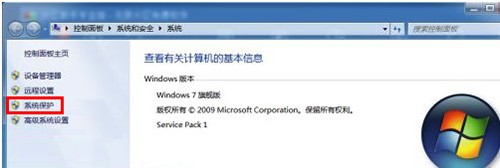
2、在打开的系统保护界面中选择【本地磁盘(C:)】,再点击右下角【创建】按钮。 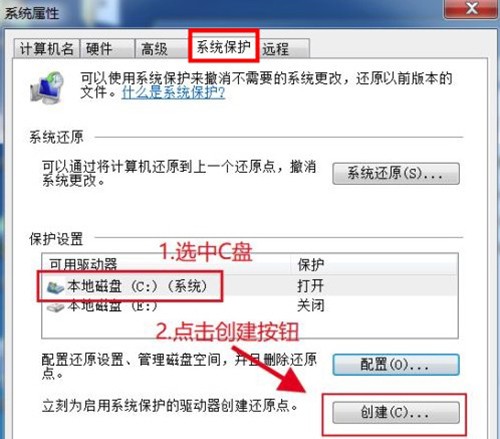
3、接着在打开的界面中输入还原点名称,再点击【创建】。 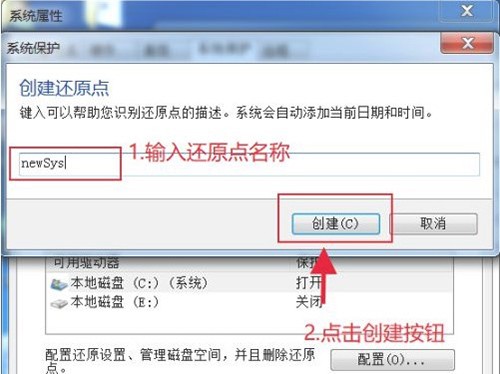
4、最后等待还原点创建,在创建成功后系统会提示,点击【关闭】就可以了。 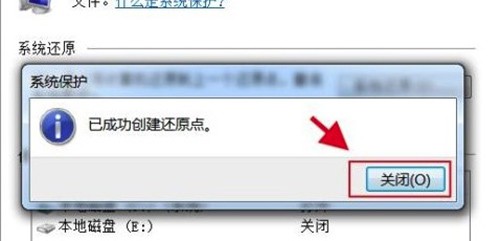
|
【本文地址】
公司简介
联系我们